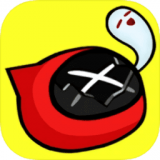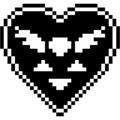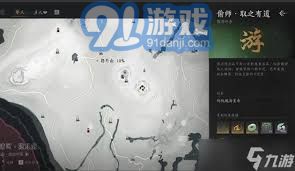电脑更新卡住?快速解决指南!
作者:佚名 来源:未知 时间:2024-12-05
电脑正在安装更新时卡住了?别担心,这里有详细的解决方案

当我们使用电脑时,时常会遇到系统提示需要安装更新的情况。大多数时候,这些更新能够带来性能的提升、安全性的增强以及新功能的增加。然而,有时候更新过程并不总是一帆风顺的。电脑在安装更新时可能会突然卡住,让人感到十分焦虑和无助。接下来,我们将详细探讨这一问题,并提供一些有效的解决方案,帮助你快速恢复电脑的正常使用。

一、了解电脑更新卡住的可能原因
1. 系统资源不足

更新过程中,系统会占用大量的CPU和内存资源。如果此时电脑正在运行其他大型程序或同时执行多任务,可能会导致资源不足,从而影响更新的顺利进行。

2. 硬盘问题
硬盘的读写速度对更新过程至关重要。如果硬盘存在坏道、磁头故障或其他硬件问题,就可能导致更新数据无法顺利写入,从而使更新过程卡住。
3. 网络不稳定
对于需要从网络下载更新包的更新,网络不稳定或下载速度过慢都会导致更新失败或卡住。
4. 更新文件损坏
有时,下载的更新文件可能本身就存在问题,如文件不完整、数据丢失或损坏等,这会导致更新过程中出错。
5. 系统冲突
某些第三方软件或驱动程序可能与更新存在不兼容的情况,从而导致更新卡住或失败。
二、解决电脑更新卡住的方法
方法一:耐心等待并检查系统状态
当电脑提示正在安装更新并卡住时,首先要做的是保持冷静,不要急于进行任何操作。有时,系统需要一定的时间来处理更新数据,特别是在更新较大或涉及较多更改的情况下。此时,你可以:
查看任务管理器:按Ctrl+Shift+Esc键打开任务管理器,观察CPU、内存和磁盘的占用情况。如果资源占用较高,可以等待一段时间,看系统是否能自行恢复。
检查网络连接:如果更新需要从网络下载,可以检查网络连接是否稳定,并尝试重启路由器或调整网络设置以提高下载速度。
方法二:强制重启并检查更新状态
如果等待一段时间后,系统仍未恢复正常,你可以尝试强制重启电脑。但请注意,强制重启可能会导致更新失败,甚至损坏系统文件。因此,在重启后,你需要:
进入安全模式:重启电脑并按F8键(或其他指定键)进入安全模式,以查看系统是否能够正常启动。
检查更新历史:在安全模式下,打开“控制面板”中的“程序和功能”,选择“查看已安装的更新”,查看最近的更新记录。如果更新失败,你可以尝试卸载该更新,然后重新从Windows Update下载并安装。
方法三:使用Windows Update疑难解答
Windows系统自带了一个名为“Windows Update疑难解答”的工具,它可以帮助你检测和修复更新过程中遇到的问题。你可以按照以下步骤操作:
1. 打开控制面板:点击开始菜单,选择“控制面板”。
2. 进入系统和安全:在控制面板中,找到并点击“系统和安全”。
3. 使用疑难解答:在系统和安全界面中,点击“疑难解答”选项。
4. 运行Windows Update疑难解答:在疑难解答界面中,找到并点击“查看全部”,然后在下拉菜单中选择“Windows Update”。
5. 等待检测和修复:按照提示运行疑难解答工具,等待它检测和修复更新过程中遇到的问题。
方法四:手动下载并安装更新
如果自动更新总是卡住,你可以尝试手动下载并安装更新。这可以通过以下步骤完成:
1. 访问微软官网:使用另一台电脑或移动设备访问微软官网的Windows Update页面。
2. 查找更新:在Windows Update页面中,根据你的电脑型号和操作系统版本查找可用的更新。
3. 下载更新:找到需要安装的更新后,点击下载按钮将其保存到U盘或其他存储设备中。
4. 安装更新:将U盘连接到出现问题的电脑上,双击下载的更新文件并按照提示进行安装。
方法五:重置Windows Update组件
如果上述方法都无法解决问题,你可以尝试重置Windows Update组件。这涉及到一些高级操作,但通常能够解决更新过程中遇到的严重问题。你可以按照以下步骤操作:
1. 以管理员身份运行命令提示符:点击开始菜单,搜索“cmd”,右键点击“命令提示符”,选择“以管理员身份运行”。
2. 停止Windows Update服务:在命令提示符中输入以下命令,并逐个按Enter键执行:
```shell
net stop wuauserv
net stop cryptSvc
net stop bits
net stop msiserver
```
3. 删除更新缓存文件:在命令提示符中输入以下命令,并逐个按Enter键执行(注意:这些命令会删除更新缓存文件,但不会影响已安装的更新):
```shell
Del "%windir%\SoftwareDistribution\Download*" /F /S /Q
Del "%windir%\System32\catroot2*" /F /S /Q
```
4. 重置Winsock和TCP/IP协议:在命令提示符中输入以下命令,并逐个按Enter键执行:
```shell
netsh winsock reset
netsh int ip reset
```
5. 重启Windows Update服务:在命令提示符中输入以下命令,并逐个按Enter键执行:
```shell
net start wuauserv
net start cryptSvc
net start bits
net start msiserver
```
6. 重启电脑:完成上述操作后,重启电脑并尝试再次进行更新。
三、总结与预防
虽然电脑在安装更新时卡住可能会让人感到困扰,但通过上述方法,你通常可以解决这个问题。为了预防类似问题的再次发生,你可以:
定期清理系统垃圾文件:使用磁盘清理工具或第三方清理软件定期清理系统垃圾文件,释放硬盘空间。
关闭不必要的后台程序:在安装更新前,关闭不必要的后台程序和服务,以减少系统资源的占用。
备份重要数据:在安装重要更新前,备份重要数据以防万一。
保持网络连接稳定:对于需要从网络下载的更新,确保网络连接稳定且速度足够快。
希望这篇文章能帮助你解决电脑在安装更新时卡住的问题。如果你有其他关于电脑使用或维护的问题,欢迎随时向我提问。
- 上一篇: 2011谭咏麟北京演唱会精彩回顾:不容错过的音乐盛宴
- 下一篇: DNF游戏中多少级可以转职?